

By Nathan E. Malpass, Dernière mise à jour: October 3, 2022
L'album récemment supprimé de votre iPhone contient les photos et les vidéos que vous avez déplacées vers la corbeille. Il stocke la corbeille pendant 30 jours avant qu'elle ne soit définitivement supprimée de votre appareil. Mais comment supprimer récemment supprimé sur iPhone? How do you permanently delete the items you have on your Recently Deleted album?
Ici, nous discuterons et résoudrons la question de savoir comment supprimer les fichiers récemment supprimés sur iPhone. Nous parlerons de la façon de supprimer définitivement les éléments de l'album récemment supprimé. De plus, nous vous apprendrons how to clean up your phone via un outil appelé FoneDog iPhone Cleaner.
Partie 1 : Comment supprimer les fichiers récemment supprimés sur iPhonePartie 2 : Comment nettoyer votre iPhone avec FoneDog iPhone CleanerPartie #3 : Pour tout résumer
If you wish to permanently remove videos and photos from your device, it is possible to delete them from the album named Recently Deleted. Once you delete the photo or video from the said album, it is permanently deleted from your device. As such, you can’t get the content back. Here are the steps to learn how to delete Recently Deleted on iPhone:
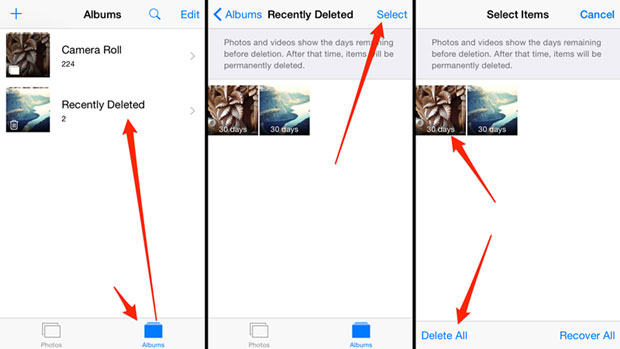
Maintenant que vous savez comment supprimer les fichiers récemment supprimés sur iPhone, si vous supprimez une vidéo ou une image par erreur, vous avez la possibilité de la récupérer à partir de votre album récemment supprimé dans les 30 jours suivant la suppression. Une fois que vous aurez récupéré ces images ou vidéos, elles seront replacées dans votre album nommé Toutes les photos. Voici les étapes à suivre pour récupérer des photos ou des vidéos que vous avez supprimées accidentellement :
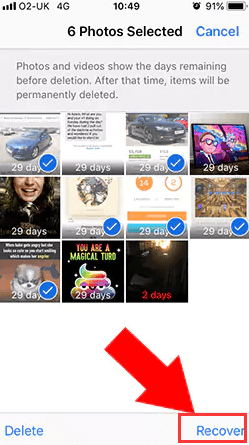
Êtes-vous sûr de vouloir vider votre album récemment supprimé ? Êtes-vous sûr de vouloir supprimer une photo ou une vidéo en particulier ? Gardez à l'esprit que lorsque vous supprimez une photo ou une vidéo particulière sur un appareil et iCloud Photos est activé, ces photos ou vidéos seront supprimées sur tous les appareils connectés avec le même identifiant Apple.
Outre la suppression de photos, vous souhaiterez peut-être voir quels types de fichiers occupent trop d'espace sur votre iPhone. L'album Supprimé récemment n'est qu'une partie de l'image. Vous voudrez peut-être vérifier les applications, les documents et d'autres types de fichiers qui occupent trop d'espace sur votre appareil. Pour ce faire, suivez les étapes ci-dessous :
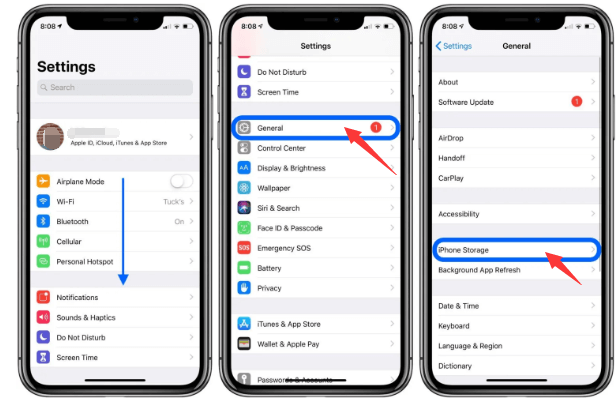
Dans cette section, vous verrez quels types de fichiers occupent trop d'espace sur votre appareil. Il vous fournira également des recommandations sur la façon d'optimiser le stockage de votre appareil. Une chose que vous pouvez faire est d'appuyer sur une application qui contient trop d'espace sur votre appareil. Selon l'application particulière que vous utilisez, il peut y avoir des moyens de décharger l'application ou d'effacer certains de ses caches, fichiers temporaires et autres données.
Maintenant que vous avez compris la méthode de suppression des fichiers récemment supprimés sur iPhone, outre la suppression de votre album récemment supprimé, vous pouvez également nettoyer votre iPhone grâce à des outils d'optimisation. Le meilleur nettoyeur iOS pour supprimer les fichiers inutilisés de votre smartphone est Nettoyeur d'iPhone FoneDog. De plus, cela rend votre iPhone, iPad ou iPod Touch plus rapide et plus sûr tout en protégeant votre vie privée.
Votre iPhone a-t-il récemment fonctionné lentement ? Vous voudrez peut-être vérifier la capacité de stockage de votre iPhone. Habituellement, cela est dû à un manque de stockage sur iPhone. Dans cette situation, vous devez accélérer votre iPhone en le nettoyant immédiatement. Résoudre problèmes de stockage sur votre iPhone, FoneDog iPhone Cleaner est votre meilleure option. Vous pouvez supprimer les éléments inutiles de votre iPhone à l'aide de ce logiciel de nettoyage, y compris les fichiers inutiles/temporaires, les applications inutiles, les images indésirables et les fichiers volumineux. Donnez plus d'espace à votre iPhone.
Voici certaines des choses qu'il peut faire :
Voici comment supprimer les fichiers récemment supprimés sur iPhone et nettoyer votre iPhone à l'aide de FoneDog iPhone Cleaner :

Les gens LIRE AUSSI[Résolu] Identification de l'emplacement récemment supprimé sur iPhoneMeilleur guide 2022 : Comment supprimer un compte Facebook sur iPhone
Ce guide vous a donné la meilleure méthode que vous pouvez mettre en œuvre pour supprimer les fichiers récemment supprimés sur iPhone. Les étapes pour réellement supprimer les fichiers de cet album ont été données. Nous vous avons également appris à vérifier l'espace de stockage dans votre iPhone pour vérifier quels types de fichiers occupent autant d'espace en son sein.
Enfin, nous avons parlé de FoneDog iPhone Cleaner et comment il peut vous aider à nettoyer votre iPhone. C'est un outil d'optimisation qui permet aux utilisateurs de nettoyer leurs iPhones et de les rendre plus performants. Saisissez l'outil aujourd'hui sur FoneDog.com!
Laisser un commentaire
Commentaire
Articles Populaires
/
INTÉRESSANTTERNE
/
SIMPLEDIFFICILE
Je vous remercie! Voici vos choix:
Excellent
Évaluation: 4.6 / 5 (basé sur 103 notes)